
 |
Home |
| optiClient Attendant | |
 |
 |
 |
 |
| 1. | Schalten Sie den Vermittlungsplatzrechner ein (falls noch nicht geschehen) und starten Sie Ihr Betriebssystem  . . |
| 2. | Legen Sie die Installations-CD-ROM des Programms ein. |
|
| 3. | Starten Sie über die Startleiste mit dem Befehl "Ausführen..." die Datei "setup.exe" auf dem CD-ROM- oder DVD-Laufwerk. |
| Das Installationsprogramm des optiClient Attendant startet zunächst den InstallShield®, der Sie durch die weiteren Installationsschritte führen wird. |
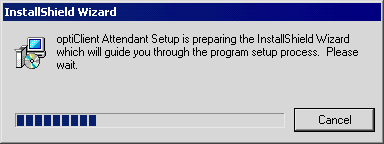
|
| Nachdem der InstallShield® gestartet wurde, erscheint das Fenster "Welcome" (alle Dialogfenster während der Installation werden in englischer Sprache angezeigt). |
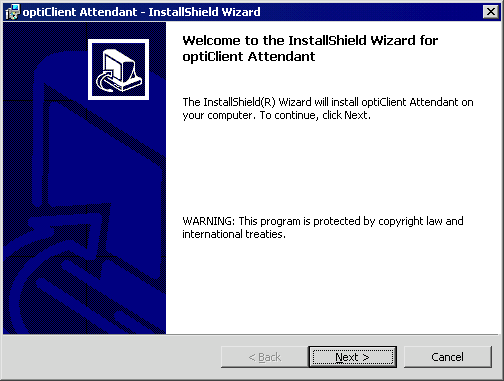
|
| 4. | Bestätigen Sie mit der Schaltfläche "Next". |
|
| Es erscheint das Dialogfenster "License Agreement". |
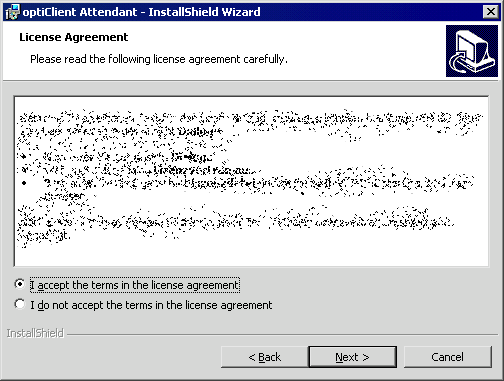
|
| 5. | Lesen Sie die Lizensvereinbarungen sorgfältig durch. Stimmen Sie den Lizensvereinbarungen durch Wählen der Option "I accept the terms in the license agreement" zu und bestätigen Sie mit der Schaltfläche "Next". |
| Es erscheint das Fenster "Customer Information". |
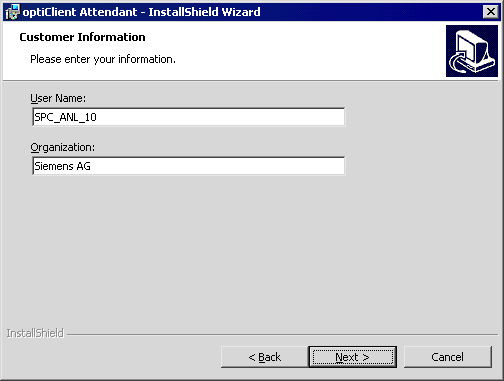
|
| 6. | Geben Sie zunächst einen Namen oder eine Bezeichnung ein und anschließend die Firma und bestätigen Sie mit der Schaltfläche "Next". Es erscheint das Fenster "Destination Folder". |
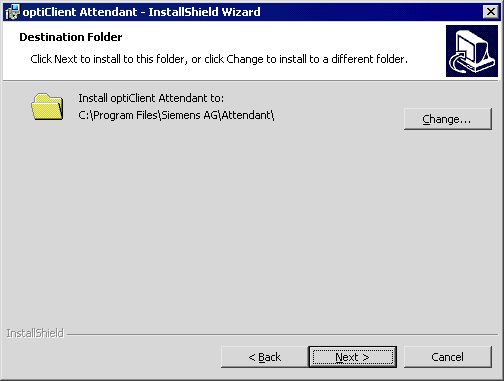
|
| 7. | Mit der Schaltfläche "Change...." können Sie ein anderes Verzeichnis auswählen. |
| Sie erhalten dann das Dialogfenster "Change Current Destination Folder". |
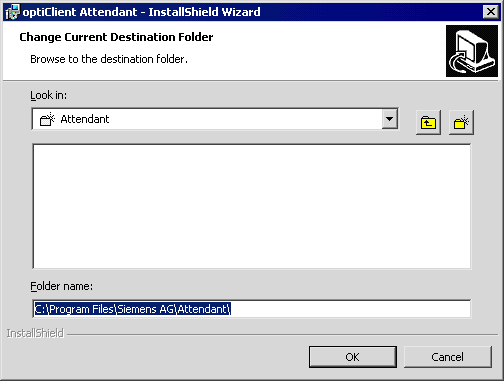
|
| 8. | Nach Auswahl des neuen Verzeichnisses bestätigen Sie mit der Schaltfläche "OK". Sie kehren zum Fenster "Destination Folder" zurück. Bestätigen Sie mit der Schaltfläche "Next". Es erscheint das Fenster "Ready to Install the Program". |
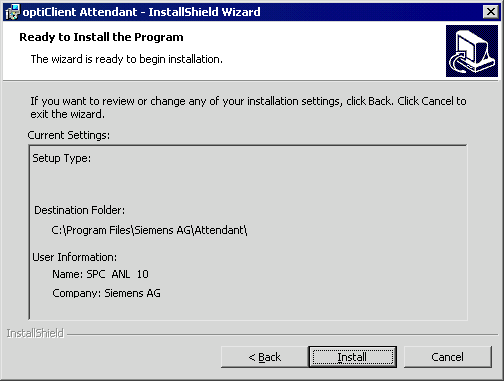
|
| 9. | Wenn Sie mit der Schaltfläche "Install" bestätigen, kopiert das Installationsprogramm alle benötigten Dateien in das gewählte Verzeichnis. Im folgenden Fenster wird Ihnen dieser Kopiervorgang angezeigt. |
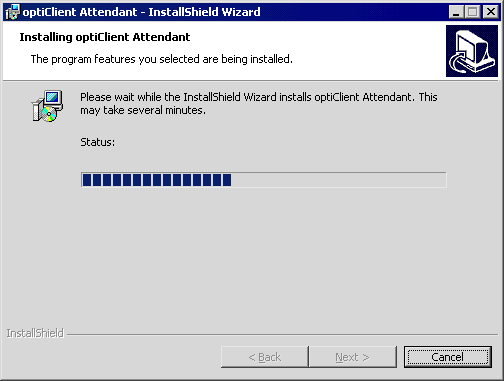
|
| 10. | Abschließend erscheint das Fenster "InstallShield Wizard Completed". |
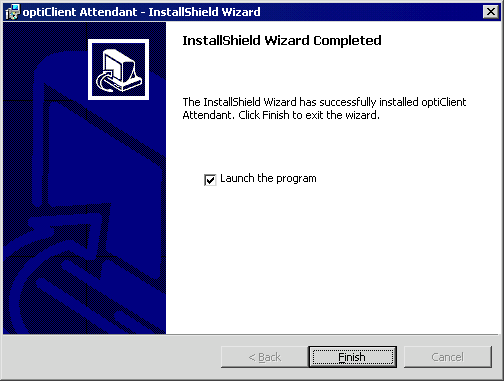
|
| 11. | Wenn Sie den Haken vor "Launch the program" nicht entfernen, wird das Programm nach der Installation automatisch gestartet. Bestätigen Sie mit der Schaltfläche "Finish". Die Installation ist abgeschlossen. |
 |
||||
 |
||||
 |
 |
 |
||
| HiPath 3000 - Bedien- und Installationsanleitung - optiClient Attendant | P31003-H1012-C109-1-19 | Conversion Date: 2002-01-31 | |
| © Siemens AG, München, 2002 | |||